Cách gộp ô trong GG Sheet là một thủ thuật đơn giản và nhanh chóng giúp bạn tối ưu hóa bảng tính hiệu quả hơn. Chỉ với vài thao tác cơ bản, bạn có thể gộp ô trong Google Sheets mà không gặp khó khăn nào. Hãy cùng tìm hiểu hướng dẫn chi tiết cách gộp ô trong Google Sheets trong bài viết này!
Cách gộp ô trong GG Sheet: Hướng dẫn nhanh
Cách gộp ô trong GG Sheet là thao tác cho phép bạn kết hợp nhiều ô thành một ô duy nhất chỉ qua ba bước đơn giản. Hãy làm theo hướng dẫn nhanh dưới đây.
Bước 1: Mở trang tính Google Sheets và chọn các ô mà bạn muốn gộp lại.
Bước 2: Nhấn vào biểu tượng Hợp nhất ô trên thanh công cụ nằm ở phía trên bảng tính của bạn.
Bước 3: Lựa chọn kiểu gộp ô mong muốn. Để điều chỉnh các kiểu gộp như gộp tất cả, gộp theo chiều ngang hoặc chiều dọc, bạn hãy nhấn vào nút mũi tên bên cạnh biểu tượng.
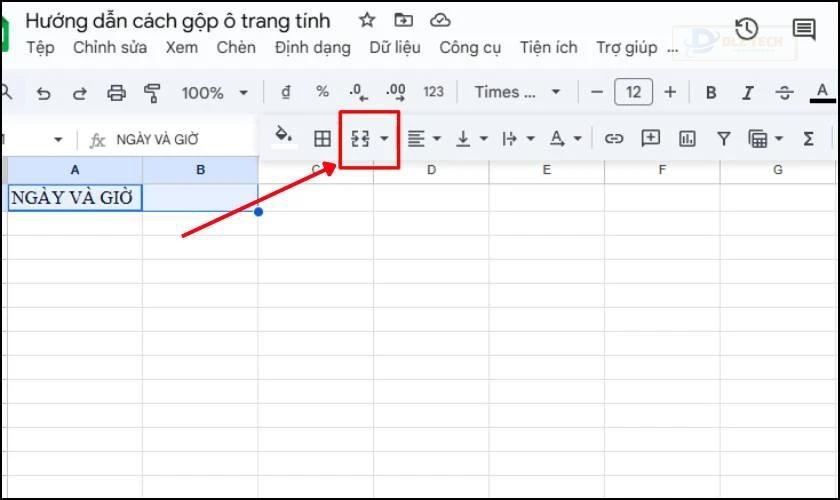
Chỉ với 3 bước đơn giản, bạn đã có thể thực hiện việc gộp ô trong GG Sheet. Để tìm hiểu thêm về lợi ích và các tùy chọn gộp ô, hãy tiếp tục theo dõi bài viết!
Cách gộp ô trong GG Sheet là gì?
Cách gộp ô trong GG Sheet là tính năng cho phép người dùng kết hợp nhiều ô dữ liệu thành một ô duy nhất trong bảng tính. Việc này không chỉ giúp tổ chức thông tin một cách gọn gàng mà còn tiết kiệm không gian và cải thiện khả năng quản lý bảng tính.
Cách gộp ô trong GG Sheet để làm gì?
Gộp ô trong GG Sheet đem lại nhiều lợi ích thiết thực, không chỉ nâng cao tính thẩm mỹ mà còn tối ưu hóa việc sử dụng bảng tính, cụ thể như sau:
Cải thiện khả năng đọc bảng tính GG Sheet
Gộp ô giúp tổ chức lĩnh vực dữ liệu trông rõ ràng và dễ hiểu. Khi bạn gộp những ô thông tin lại, một ô duy nhất có thể được sử dụng để tạo tiêu đề cho nhóm dữ liệu liên quan, giúp người xem dễ dàng nắm bắt nội dung chính. Tính năng này rất hữu ích trong việc soạn thảo báo cáo hoặc trình bày số liệu lớn.
Tiết kiệm diện tích
Gộp nhiều ô thành một giúp tránh việc bảng tính trở nên quá rộng rãi. Điều này không chỉ tối ưu hóa không gian làm việc mà còn giảm thiểu việc cuộn ngang hoặc dọc khi duyệt dữ liệu. Bảng tính sẽ trở nên gọn gàng và dễ quản lý hơn.
📝 Bài viết liên quan: loại bỏ trùng lặp trong excel
Tăng tính trực quan cho bảng tính GG Sheet
Gộp ô trong GG Sheet còn góp phần tạo điểm nhấn cho các phần quan trọng của bảng tính. Sử dụng các ô gộp có thể làm tiêu đề hoặc mục phân chia giúp bạn dễ dàng làm nổi bật những thông tin cần thiết. Người dùng cũng có thể tận dụng để chèn biểu đồ, hình ảnh, từ đó làm cho trang tính trở nên hấp dẫn và sáng tạo hơn.
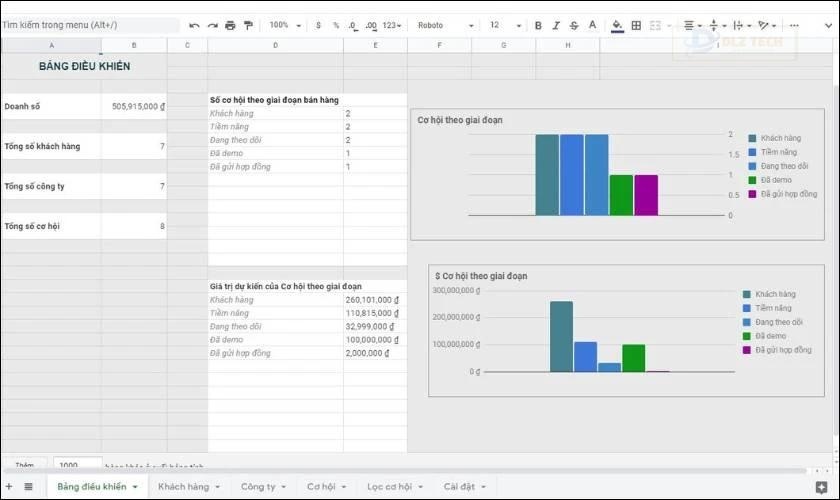
Nhiều khi, việc gộp và phân bổ thông tin một cách hợp lý giúp cả nhà quản lý lẫn nhân viên dễ dàng tập trung vào các số liệu thiết yếu. Từ đó sẽ hỗ trợ cho các công việc báo cáo, phân tích hay thuyết trình một cách hiệu quả hơn.
Tạo ấn tượng chuyên nghiệp
Khi bạn biết cách gộp ô trong GG Sheet đúng cách, dữ liệu sẽ được trình bày một cách mạch lạc, sạch sẽ và dễ hiểu. Đây chính là điều quan trọng khi làm việc với khách hàng, đồng nghiệp hoặc đối tác, giúp nâng cao hình ảnh của bạn trong môi trường làm việc.
Dễ dàng sử dụng hơn
Cuối cùng, việc gộp ô trong GG Sheet giúp cho việc thao tác trên bảng tính trở nên dễ dàng hơn. Người dùng sẽ không cần phải mất thời gian tìm kiếm những dữ liệu bị rời rạc hay điều chỉnh bố cục thường xuyên. Một bảng tính được tổ chức và gọn gàng sẽ tiết kiệm thời gian làm việc và mang lại trải nghiệm quản lý dữ liệu thoải mái hơn.
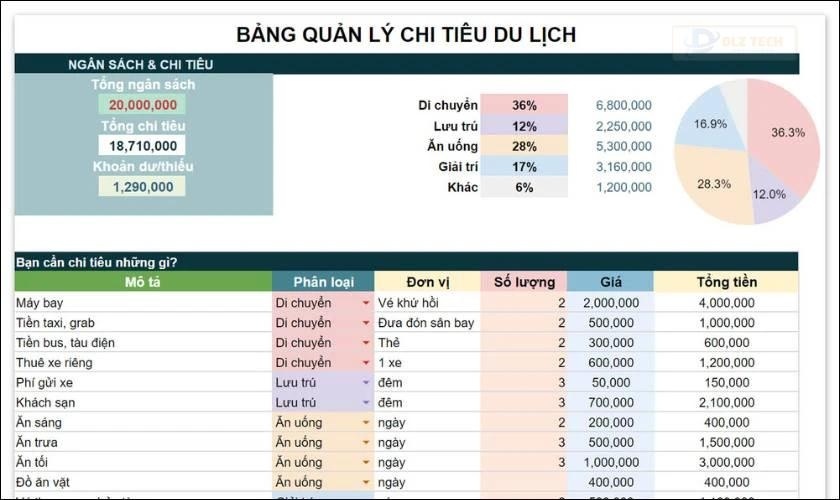
Do đó, nếu bạn ứng dụng cách gộp nhiều ô thành một ô trong GG Sheet, bạn sẽ nhận được rất nhiều lợi ích cho công việc của mình. Để tìm hiểu rõ hơn về phương pháp gộp ô, hãy cùng tìm hiểu về các tùy chọn gộp ô trong GG Sheet nhé!
Các loại tùy chọn gộp ô trong GG Sheet
Google Sheets cung cấp ba tùy chọn gộp ô linh hoạt để phục vụ nhu cầu sắp xếp và trình bày dữ liệu hiệu quả. Mỗi tùy chọn đều có đặc điểm và ứng dụng riêng để giúp bạn dễ dàng tùy chỉnh bảng tính theo ý muốn.
Tuỳ chọn gộp ô Merge all (Gộp tất cả)
Tùy chọn Merge all giúp bạn gộp tất cả các ô đã chọn thành một ô duy nhất. Nội dung của tất cả các ô trên sẽ được chuyển vào ô gộp, chỉ giữ lại nội dung ô ở trên cùng bên trái. Đây là tùy chọn lý tưởng khi bạn cần tạo một ô lớn để chứa tiêu đề chính hoặc nhấn mạnh thông tin quan trọng.
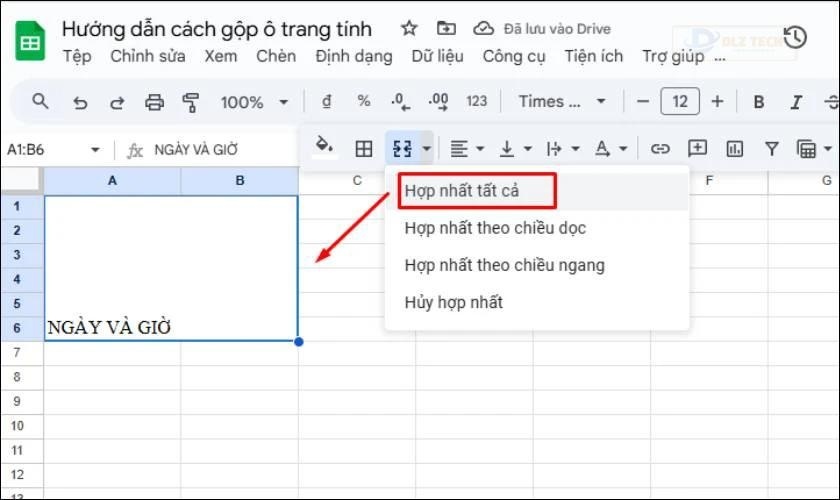
Cần lưu ý rằng sau khi gộp, các ô khác sẽ không thể chỉnh sửa độc lập.
Tuỳ chọn gộp ô Merge horizontally (Gộp theo chiều ngang)
✨ Khám phá thêm tại: lỗi #name trong excel
Tùy chọn Merge horizontally cho phép bạn gộp các ô trong cùng một hàng thành một ô lớn trải dài theo chiều ngang. Đây là lựa chọn phù hợp khi bạn muốn nhóm dữ liệu có liên quan đến cùng một chủ đề nhưng có bố cục theo hàng ngang.
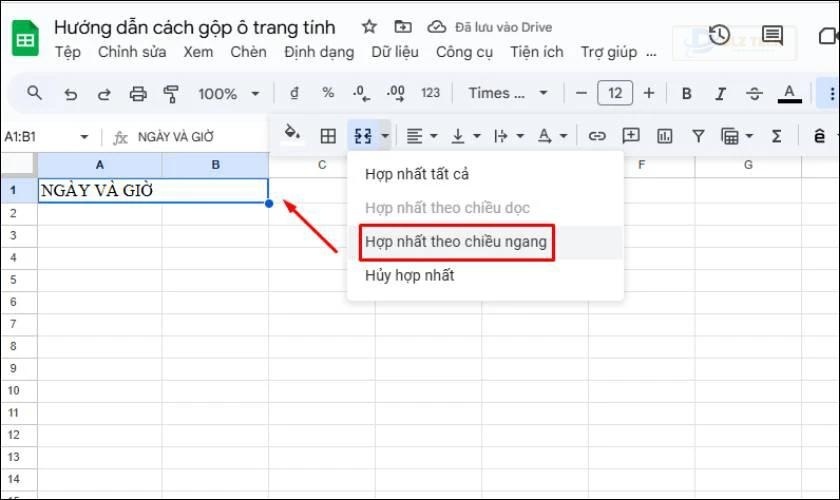
Chẳng hạn, khi thiết kế bảng chấm công, bạn có thể gộp các ô chứa thông tin nhân viên theo chiều ngang để trình bày những thông tin khác nhau về ngày, tuần hoặc tháng bên dưới. Điều này giúp dữ liệu trở nên rõ ràng hơn mà không làm mất đi sự chia nhóm theo hàng ngang.
Tuỳ chọn gộp ô Merge vertically (Gộp theo chiều dọc)
Tùy chọn Merge vertically cho phép bạn gộp các ô trong cùng một cột lại thành một ô lớn dài theo chiều dọc. Tính năng này rất hữu ích khi bạn cần nhóm những dữ liệu theo cùng một danh mục hoặc tạo điểm nhấn theo chiều dọc trong bảng tính.
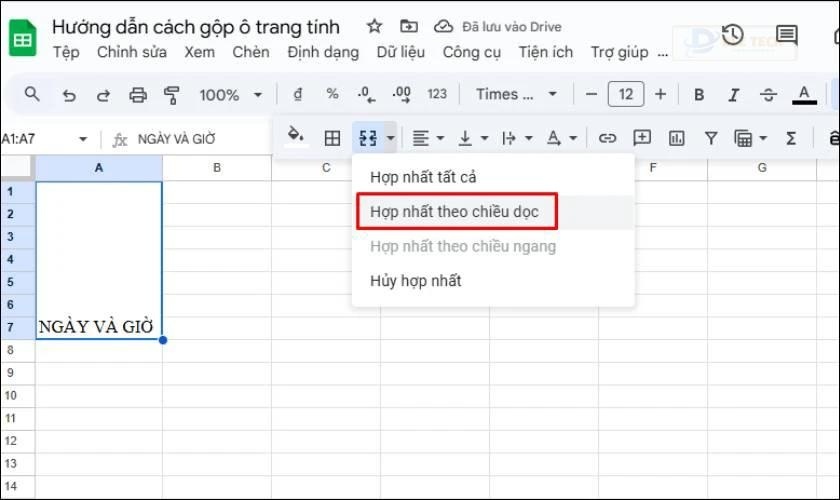
Mỗi tùy chọn gộp ô trong GG Sheet đều mang lại những lợi ích riêng, giúp người dùng dễ dàng điều chỉnh bảng tính theo mục đích riêng. Để thực hiện các thao tác gộp ô một cách nhanh chóng và đơn giản, hãy khám phá hướng dẫn chi tiết dưới đây!
Cách gộp ô trong GG Sheet đơn giản, nhanh trong 3s
Dưới đây là hai cách gộp ô một cách nhanh chóng, bao gồm việc sử dụng biểu tượng hợp nhất trên thanh công cụ và tùy chọn từ menu Định dạng. Xem chi tiết từng cách thực hiện dưới đây!
Cách gộp ô trong GG Sheet bằng biểu tượng
Để thực hiện gộp ô nhanh chóng, bạn có thể sử dụng biểu tượng hợp nhất ô có sẵn trên thanh công cụ. Các bước cụ thể như sau:
Bước 1: Truy cập vào trang tính Google Sheets của bạn và chọn các ô mà bạn muốn gộp lại thành một khối duy nhất.
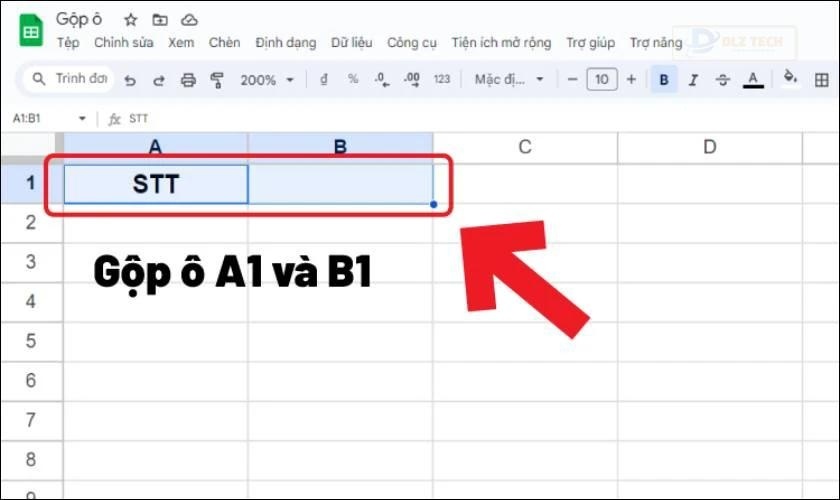
Bước 2: Tìm biểu tượng hợp nhất ô trên thanh công cụ, thường hiển thị với hình hai ô được nối lại với nhau. Nhấp vào biểu tượng này để mở các tùy chọn gộp ô.
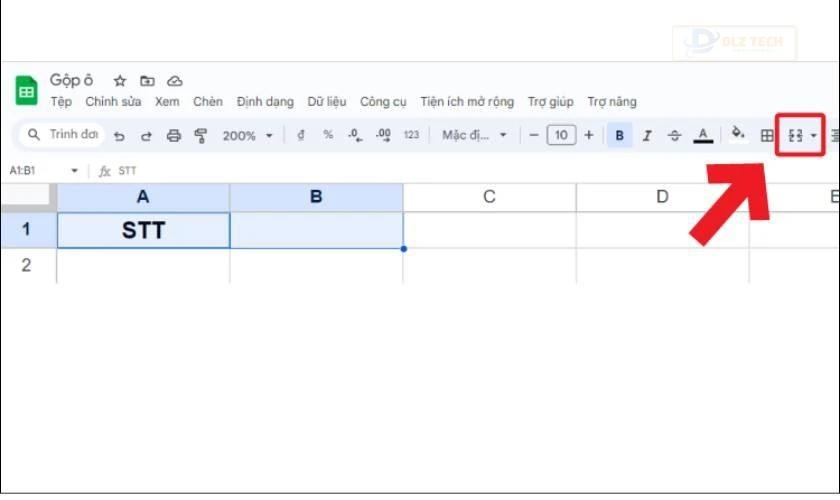
Bước 3: Chọn kiểu gộp ô phù hợp với dữ liệu của bạn:
- Hợp nhất tất cả: Kết hợp tất cả các ô đã chọn thành một ô lớn duy nhất, chỉ giữ lại nội dung ô ở trên cùng bên trái.
- Hợp nhất theo chiều ngang: Gộp các ô thành một hàng lớn, giúp tổ chức dữ liệu theo hàng ngang hiệu quả hơn.
- Hợp nhất theo chiều dọc: Tạo một ô lớn trong cột bằng cách gộp các ô theo chiều dọc, thường sử dụng để nhóm dữ liệu theo danh mục.
Bước 4: Sau khi chọn tùy chọn gộp, bạn sẽ thấy các ô được hợp nhất hoàn chỉnh. Kết quả là bảng tính của bạn trở nên rõ ràng và dễ nhìn hơn rất nhiều.
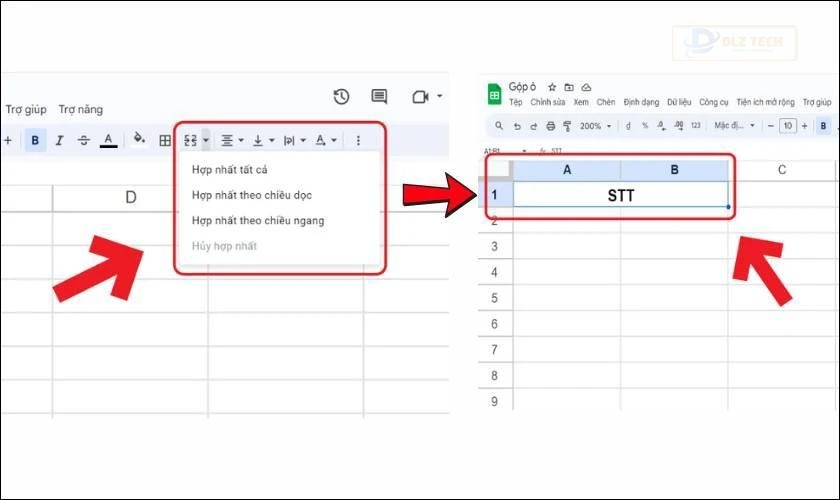
Việc sử dụng biểu tượng hợp nhất trên thanh công cụ giúp tiết kiệm thời gian và mang lại sự thuận tiện tối đa cho người dùng.
Cách gộp ô trong GG Sheet bằng tùy chọn Định dạng
🔍 Khám phá chủ đề khác: tách chữ trong excel
Nếu bạn muốn có nhiều tùy chọn hơn khi gộp ô, hãy sử dụng mục Định dạng trong menu. Tuân theo các bước dưới đây:
Bước 1: Bôi đen vùng dữ liệu bạn muốn gộp. Sau đó, nhấn vào thẻ Định dạng trên thanh menu.
Bước 2: Trong menu thả xuống, chọn Hợp nhất ô. Tại đây, bạn sẽ thấy ba tùy chọn gộp ô tương tự như trong các bước trước:
- Hợp nhất tất cả: Lựa chọn tuyệt vời để tạo ra một ô lớn chứa tiêu đề hoặc nhấn mạnh thông tin chính yếu.
- Hợp nhất theo chiều ngang: Giúp nhóm các ô trong cùng một hàng, cực kỳ hữu ích trong việc trình bày các thang giá trị liên tiếp.
- Hợp nhất theo chiều dọc: Dễ dàng nhóm dữ liệu theo cột, thường dùng trong bảng phân loại hoặc danh mục.
Chọn định dạng của bạn và tiếp tục căn chỉnh nội dung nếu cần.
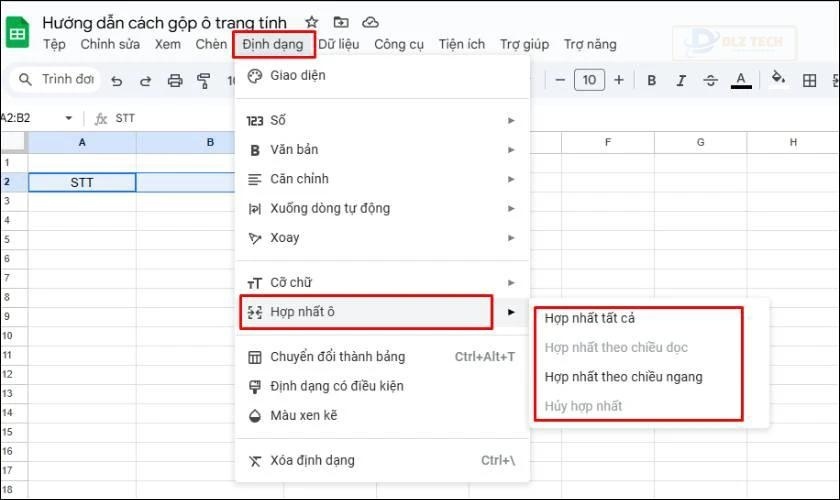
Bước 3: Sau khi hoàn thành việc lựa chọn, bảng tính sẽ hiển thị các ô đã gộp thành một khối. Nội dung trong ô trên cùng bên trái sẽ được giữ lại, trong khi các ô còn lại sẽ bị xóa.
Bước 4: Điều chỉnh văn bản trong ô gộp bằng cách căn giữa hoặc căn đều để đạt được bố cục hoàn hảo trên màn hình.
Kết quả là bảng tính của bạn giờ đây trở nên chuyên nghiệp hơn với các ô được tổ chức một cách khoa học.
🔗 Xem thêm bài viết: thêm hàng trong excel
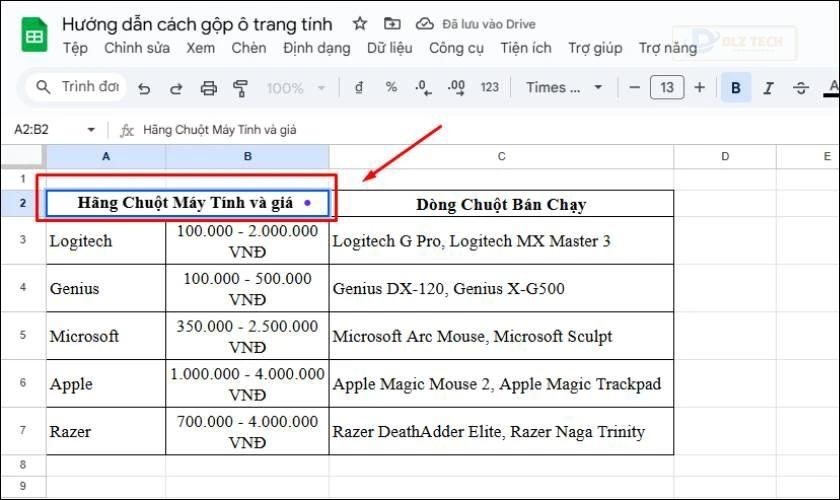
Cả hai phương pháp trên đều giúp bạn thực hiện thao tác gộp ô trong GG Sheet một cách dễ dàng và hiệu quả. Đừng bỏ lỡ phần hướng dẫn về cách hủy gộp ô trong Google Sheets bên dưới!
Cách hủy gộp ô trong Google Sheets
Việc hủy gộp ô trong Google Sheets rất đơn giản và nhanh chóng. Nếu bạn không cần dùng tính năng gộp ô nữa, hãy làm theo các bước sau để đưa các ô trở về trạng thái ban đầu:
Bước 1: Mở trang tính và chọn ô đang được gộp mà bạn muốn hủy.
Bước 2: Nhấn vào biểu tượng hợp nhất ô trên thanh công cụ. Lúc này, bạn sẽ thấy tùy chọn Hủy hợp nhất xuất hiện. Nhấp vào tùy chọn này để thực hiện thao tác.
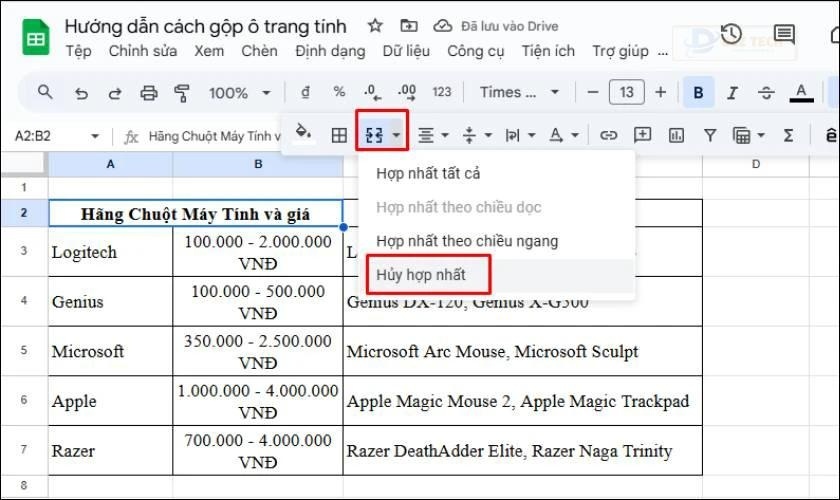
Bước 3: Sau khi hoàn tất, các ô đã gộp sẽ được tách ra, trở lại trạng thái ban đầu nhưng giữ nguyên nội dung của ô ở trên cùng bên trái.
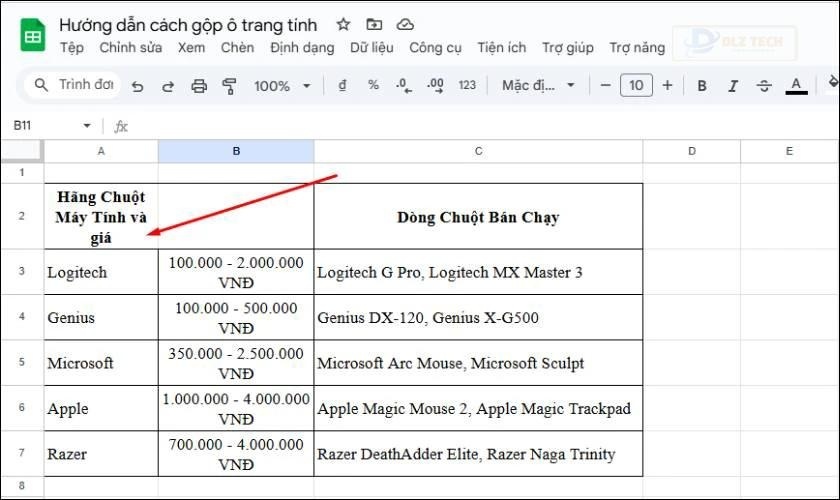
Hủy gộp ô sẽ giúp bạn trở lại định dạng các hàng cột ban đầu. Tuy nhiên, nếu đã điền nhiều thông tin vào các ô gộp và bạn phải hủy gộp, có khả năng bạn sẽ bị mất dữ liệu. Hãy kiểm tra kỹ trước khi thực hiện thao tác này.
Các lỗi thường gặp khi gộp ô trong GG Sheet
Khi sử dụng tính năng gộp ô trong GG Sheet, có thể có một số lỗi gây ảnh hưởng đến việc xử lý dữ liệu như:
Không thể sắp xếp các cột có ô gộp
Một trong những hạn chế của việc gộp ô là không thể sắp xếp dữ liệu trong các cột chứa ô đã hợp nhất. Do tính năng sắp xếp yêu cầu các ô trong một cột phải độc lập và không liên kết với nhau.
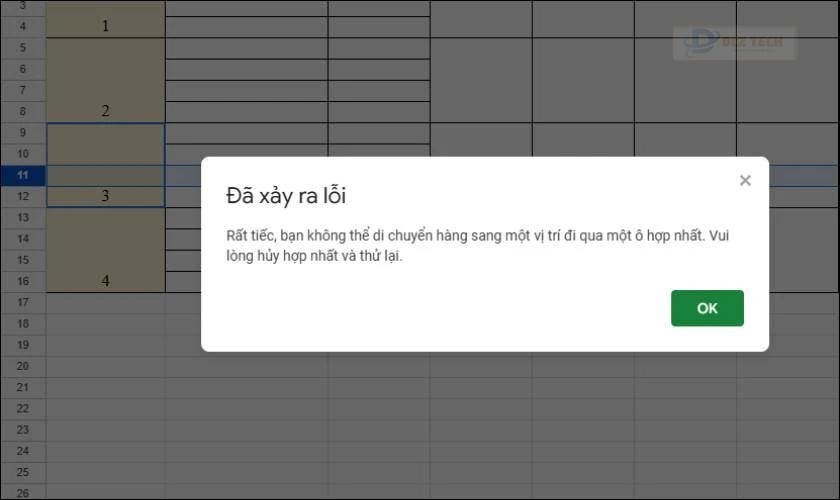
Để xử lý, bạn cần tách các ô đã gộp trước khi thực hiện sắp xếp. Sau khi hoàn tất, bạn có thể gộp lại các ô nếu cần thiết, điều này giúp dữ liệu trong bảng tính được tổ chức và sắp xếp hợp lý.
Sao chép ô đã gộp mà không được giá trị
Một vấn đề khác thường gặp là khi bạn sao chép một ô đã gộp, kết quả dán sẽ bao gồm cả định dạng gộp ô thay vì chỉ nội dung văn bản. Ví dụ, nếu ba ô đã được gộp và chứa một đoạn văn bản, khi sao chép sang vị trí khác, Google Sheets sẽ sao chép toàn bộ cấu trúc gộp, làm rối bảng tính của bạn.
Khi bạn chỉ muốn lấy giá trị “1” trong ô để dán vào ô khác, thông tin hợp nhất cùng với định dạng ô sẽ được dán theo, khiến bạn không thể chỉ lấy giá trị “1”.
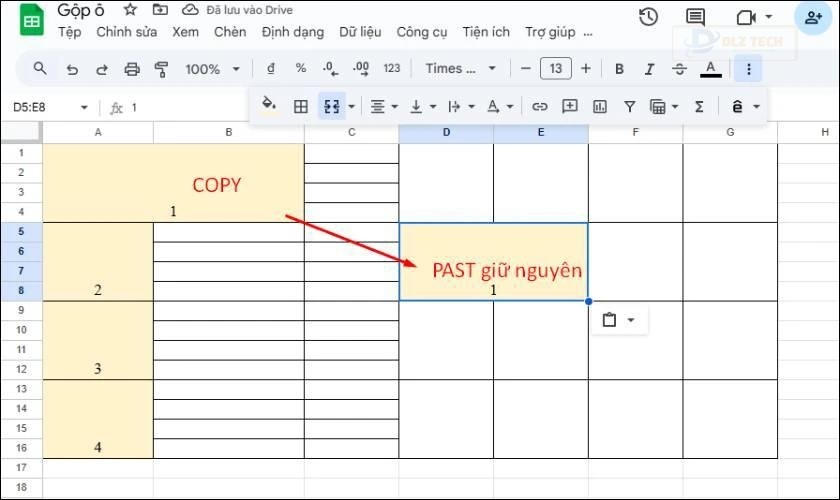
Để giải quyết, bạn cần tách các ô đã gộp trước khi sao chép hoặc chọn tùy chọn sao chép nội dung. Điều này sẽ giúp bạn đảm bảo rằng dữ liệu được sao chép chính xác mà không mất thông tin quan trọng.
Chịu đựng những lỗi này có thể làm giảm hiệu quả làm việc, nhưng bạn có thể dễ dàng khắc phục bằng cách điều chỉnh lối sử dụng tính năng gộp ô hợp lý hơn.
Lưu ý khi thực hiện cách gộp ô trong GG Sheet
Khi sử dụng tính năng gộp ô trong GG Sheet, để tránh những sai sót đáng tiếc, bạn nên chú ý một số điểm quan trọng sau:
- Dữ liệu trong các ô không gộp sẽ bị xóa: Khi gộp nhiều ô vào một, chỉ dữ liệu trong ô đầu tiên sẽ được giữ lại, các dữ liệu khác có thể bị mất. Hãy sao lưu hoặc kiểm tra nội dung trước khi thực hiện.
- Không áp dụng tính năng sắp xếp và lọc: Các ô đã gộp không hỗ trợ chức năng sắp xếp hoặc lọc. Hãy chắc chắn tách ô trước khi sử dụng các tính năng này.
- Ảnh hưởng đến bố cục bảng tính: Gộp quá nhiều ô có thể làm mất tính đồng nhất của bảng tính, gây khó khăn khi xem hoặc chỉnh sửa dữ liệu. Nên chỉ gộp ô khi thực sự cần thiết.
- Cân nhắc sử dụng đúng kiểu gộp: Chọn kiểu gộp phù hợp với dữ liệu và mục đích của bạn để tránh ảnh hưởng đến cách hiển thị.
- Kiểm tra sau khi gộp: Sau khi gộp ô, xem lại bố cục và nội dung để đảm bảo dữ liệu hiển thị đúng cách mà bạn mong muốn.
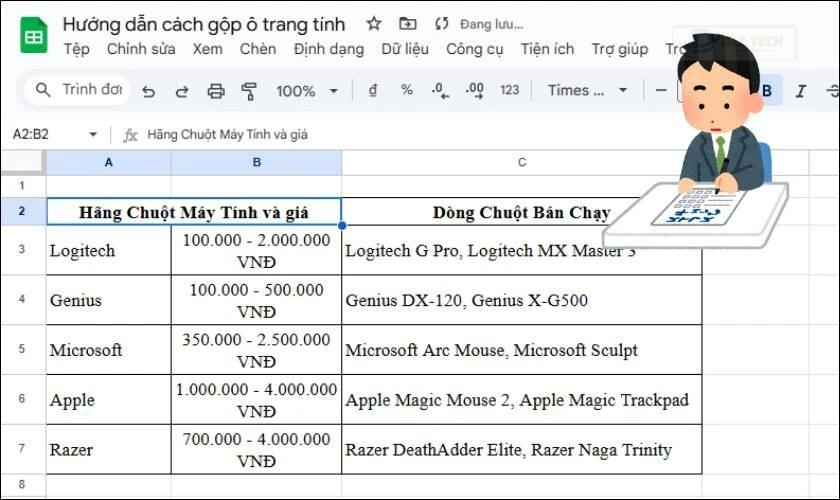
Những lưu ý này sẽ giúp bạn thao tác với tính năng gộp ô một cách hiệu quả hơn và giảm thiểu các lỗi có thể xảy ra.
Kết luận
Trên đây là hướng dẫn chi tiết về cách gộp ô trong GG Sheet, giúp bạn thực hiện thao tác này một cách dễ dàng và tối ưu hóa bảng tính của mình. Hãy ghé thăm Dlz Tech để khám phá thêm nhiều mẹo hữu ích khác nhằm nâng cao trải nghiệm sử dụng công cụ văn phòng thông minh!
🧠 Kiến thức hữu ích từ: cách xuống dòng trong google sheets
Tác Giả Minh Tuấn
Minh Tuấn là một chuyên gia dày dặn kinh nghiệm trong lĩnh vực công nghệ thông tin và bảo trì thiết bị điện tử. Với hơn 10 năm làm việc trong ngành, anh luôn nỗ lực mang đến những bài viết dễ hiểu và thực tế, giúp người đọc nâng cao khả năng sử dụng và bảo dưỡng thiết bị công nghệ của mình. Minh Tuấn nổi bật với phong cách viết mạch lạc, dễ tiếp cận và luôn cập nhật những xu hướng mới nhất trong thế giới công nghệ.
Thông tin liên hệ
Dlz Tech
Facebook : https://www.facebook.com/dlztech247/
Hotline : 0767089285
Website : https://dlztech.com
Email : dlztech247@gmail.com
Địa chỉ : Kỹ thuật Hỗ Trợ 24 Quận/Huyện Tại TPHCM.







